Nota
Capaian ke halaman ini memerlukan kebenaran. Anda boleh cuba mendaftar masuk atau menukar direktori.
Capaian ke halaman ini memerlukan kebenaran. Anda boleh cuba menukar direktori.
Tingkatkan kecekapan operasi dengan pandangan bersatu data perniagaan dengan mencipta aliran yang menggunakan Dataverse.
Sebagai contoh, anda boleh menggunakan Dataverse dalam Power Automate dengan cara utama ini:
- Buat aliran awan untuk mengimport data, mengeksport data atau mengambil tindakan (seperti menghantar pemberitahuan) apabila data berubah. Untuk langkah terperinci, lihat prosedur kemudian dalam topik ini.
- Daripada membuat gelung kelulusan melalui e-mel, buat aliran awan yang menyimpan keadaan kelulusan dalam jadual, dan kemudian bina apl tersuai di mana pengguna boleh meluluskan atau menolak item. Untuk langkah terperinci, lihat Bina gelung kelulusan dengan Dataverse.
Dalam artikel ini, anda akan mencipta aliran awan yang menghantar pemberitahuan e-mel apabila Proses Petunjuk Layak mewujudkan Peluang dalam Dataverse baharu. Pemberitahuan termasuk Nota dari Lead.
Prasyarat
Daftar untuk Power Automate dan Power Apps.
Jika anda menghadapi masalah, sahkan sama ada Power Automate dan Power Apps menyokong jenis akaun yang anda miliki dan organisasi anda tidak menyekat pendaftaran.
Jika anda belum pernah menggunakan Dataverse sebelum ini, cipta Dataverse persekitaran dengan pangkalan data dalam Power Platform pusat pentadbir.
Log masuk ke persekitaran anda
Log masuk ke Power Automate.
Pada menu sebelah atas sebelah kanan, pilih persekitaran tempat anda mencipta Dataverse jadual.
Penting
Jika anda tidak memilih persekitaran yang sama, anda tidak akan melihat Dataverse jadual anda.
Gunakan templat
Pada anak tetingkap navigasi di sebelah kiri, pilih Templat dan kemudian cari Salin Nota daripada Lead to Opportunity.
Anda boleh menggunakan mana-mana templat yang menjalankan tugas dalam Dataverse yang anda mahu automatik. Dalam contoh ini, anda akan menggunakan Salin Nota daripada Lead to Opportunity dalam Dataverse templat.
(Jika anda belum membuat sambungan) Pilih log masuk, dan kemudian berikan bukti kelayakan anda seperti yang diperlukan.
Pilih Teruskan.
Anda kini akan melihat templat dan sambungannya. Dalam langkah berikut, anda akan menyesuaikan templat ini.
Sesuaikan templat aliran anda
Pada Apabila Peluang dicipta kad, pilih Persekitaran, Nama Jadual dan Skop yang anda mahu gunakan
t> Untuk mendapatkan maklumat lanjut tentang skop, pergi ke Aliran pencetus—skop.

Lengkapkan kad baris Get Opportunity, mengikut keperluan anda.
Konfigurasikan Asal daripada kad Lead.
Lengkapkan Dapatkan Lead dan Nota Senarai untuk Lead kad di Jika ya sebelah cawangan keputusan.

Kembangkan Gunakan pada setiap kad, kemudian padamkan Copy Lead Note to New Note kad.
Pilih Tambah tindakan, cari pemberitahuan dan kemudian pilih Hantar saya pemberitahuan e-mel.
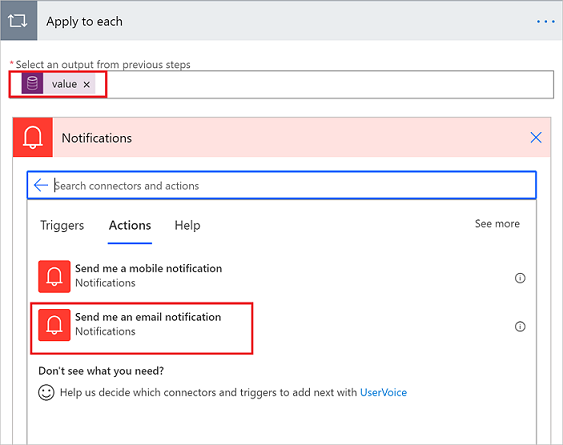
Konfigurasikan kad pemberitahuan untuk menghantar pemberitahuan e-mel kepada anda dengan butiran nota untuk petunjuk.
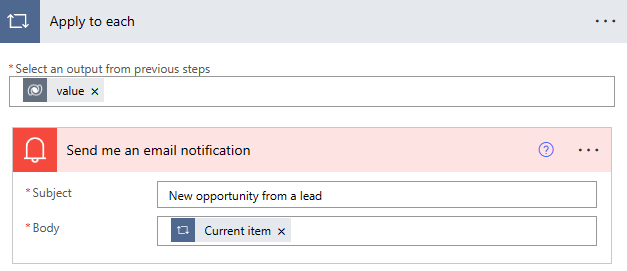
Tip
Jika anda tidak menemui templat yang melakukan perkara yang anda perlukan, anda boleh membina aliran awan dari awal yang beroperasi di atas Dataverse.